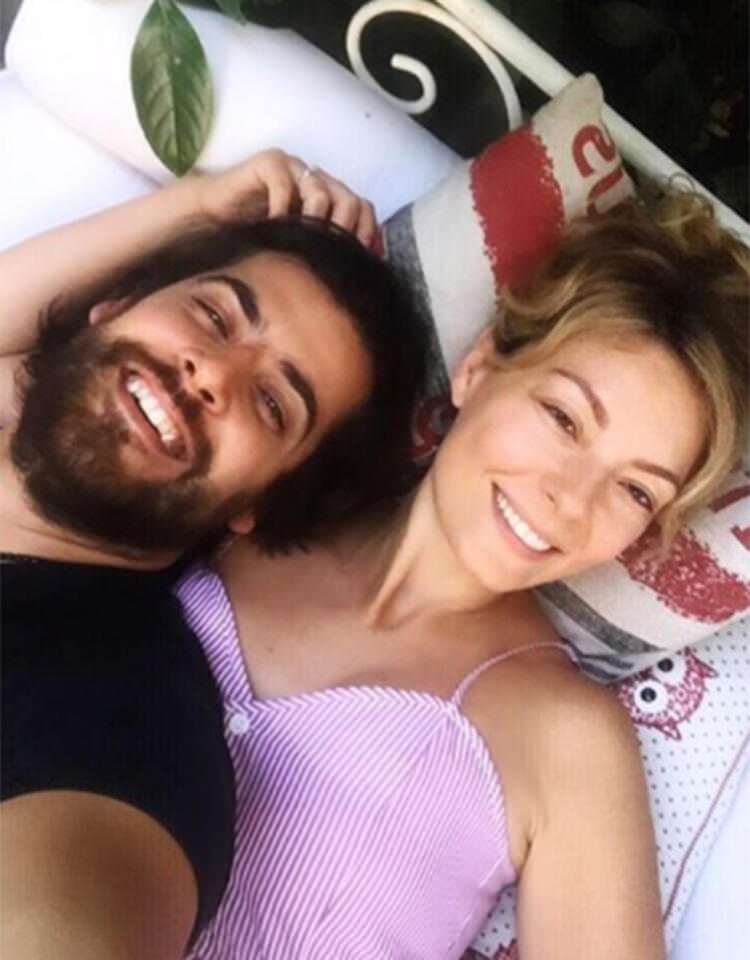Kaip rasti ir rankiniu būdu atnaujinti „iOS 13“ programas „App Store“
„I Pad“ Obuolys Ios 13 I Phone Herojus / / March 17, 2020
Paskutinį kartą atnaujinta

Jei rankiniu būdu atnaujinsite programas savo „iPhone“ ar „iPad“, viskas bus kitaip su „iOS 13“. Štai kaip rasti ir įdiegti programų atnaujinimus iš „App Store“, „iOS 13“.
Šiais metais „Apple“ paskelbė daug pranešimų WWDC įvykis. Be to, tonų naujos savybės savo gaminiams „Apple“ viską keičia naudodamas „iOS 13“. Vienas iš šių pakeitimų susijęs su programų atnaujinimu. Tai, be abejo, taikoma, jei išjungiate automatinius atnaujinimus, kad galėtumėte labiau valdyti savo įrenginį.
Šiuo metu, kai jūsų programas bus galima atnaujinti, „App Store“ piktogramoje pamatysite pranešimo ženklelį. Bakstelėjate piktogramą ir esate nukreipiami į „App Store“ skyrių „Atnaujinti“. Čia galite atnaujinti programas atskirai arba visas jas vienu metu. Bet naudojant „iOS 13“, naujinimų skirtukas buvo pašalintas. Čia yra žvilgsnis į tai, kur rankiniu būdu patikrinti, ar nėra programų atnaujinimų iš „App Store“, „iOS 13“.
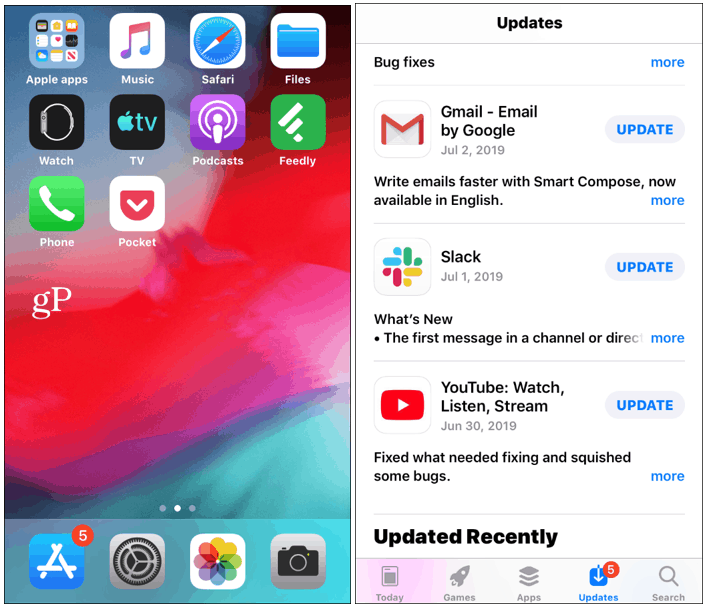
„IOS 12“ programų atnaujinimas per „App Store“ skyrių „Updates“.
Kaip rankiniai programų naujiniai veikia su „iOS 13“
Jei norite rankiniu būdu rasti ir įdiegti programos naujinius „iOS 13“, pirmiausia turite atidaryti „App Store“. Ten iškart pastebėsite, kad skyriaus „Atnaujinimai“ nebėra. Tačiau jei laukiate programos atnaujinimo, profilio piktogramoje pamatysite raudoną pranešimo ženklelį.
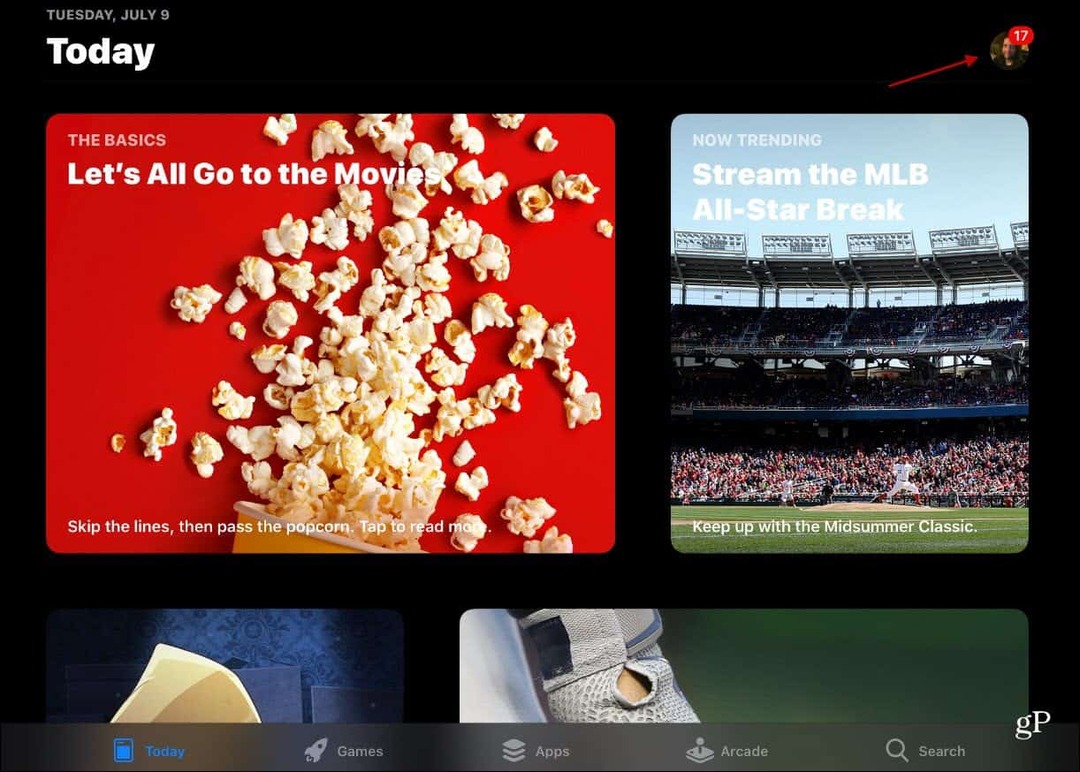
Bakstelėkite jį ir ten galėsite nuspręsti, ar norite juos atnaujinti visus iš karto, ar atnaujinti kiekvieną atskirai. Jei nematote laukiančių atnaujinimų, ekranu žemyn galite braukti žemyn, kad atnaujintumėte puslapį ir priverstumėte „iPhone“ ar „iPad“ ieškoti programų atnaujinimų.
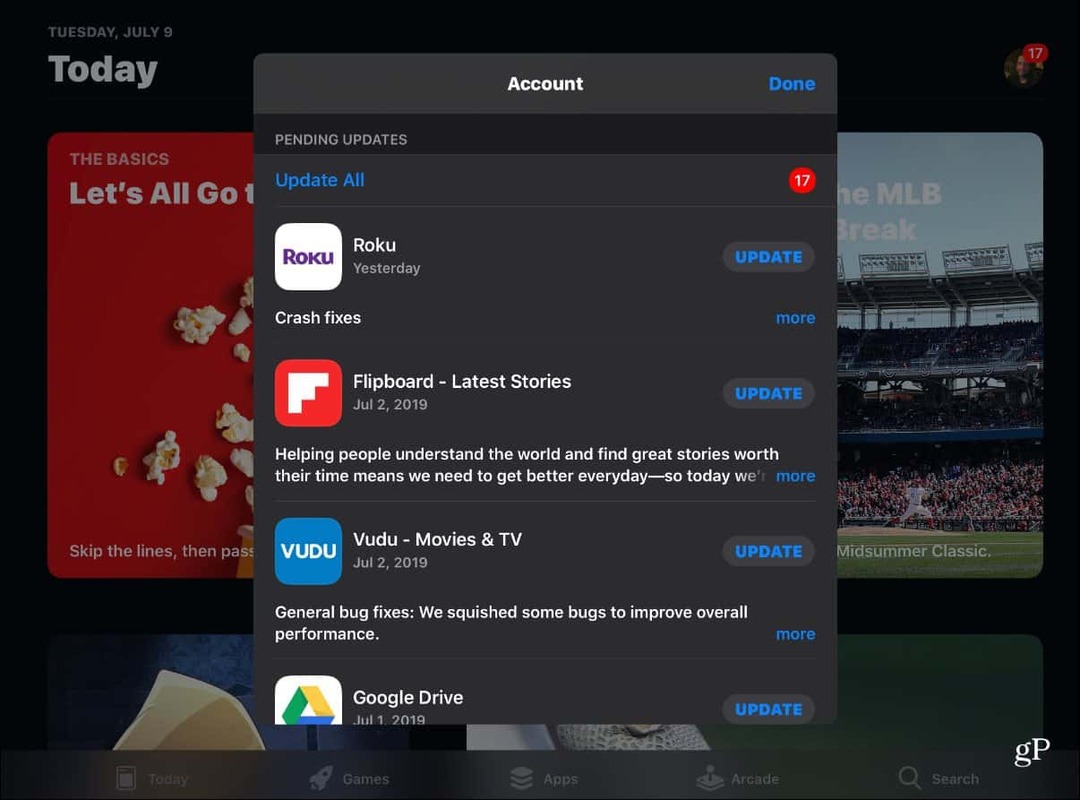
„Apple“ šią savaitę išleido antrąją „iOS 13“ viešosios beta versijos versiją. Tai gali pasiekti visi savo įrenginiuose esantys „Apple Watch“. Jei jus domina tai išbandyti, peržiūrėkite mūsų straipsnį: Prisijunkite prie „Apple Public Beta“ programos, norėdami išbandyti naują „iOS“, „iPadOS“, „MacOS“ ir „tvOS“ versiją. Tiesiog nepamirškite, kad tai vis dar yra beta OS ir nenorite jo įdiegti į pagrindinį „Apple“ įrenginį, kad nepatirtumėte nuolatinio susierzinimo.
Jei įdiegsite dabartinę „iOS“ viešąją beta versiją ir nuspręsite, kad nesate gerbėjas, galite ją atsisakyti. Norėdami daugiau sužinoti apie tai, perskaitykite mūsų straipsnį: Kaip palikti „iOS 13“ viešą beta versiją ir grįžti į „iOS 12“.